Cum să descărcați și să instalați ILML TV pe Firestick - TechCult
Miscellanea / / September 14, 2023
Serviciile de streaming vizează adesea un public larg, neglijând indivizii entuziaști de anumite genuri de nișă sau de conținut cultural. ILML TV umple acest gol, oferind o platformă pentru conținut adecvat pentru familii pe diferite dispozitive de streaming, inclusiv Firestick. Acest ghid vă va ghida prin pașii despre cum să descărcați și să instalați ILML TV pe Firestick pentru a vă extinde opțiunile de divertisment.

Cuprins
Cum să descărcați și să instalați ILML TV pe Firestick
ILML TV este un furnizor de conținut de televiziune online cu vizionare cu plată din America, care oferă o opțiune rentabilă pentru persoanele care caută o modalitate accesibilă de a viziona emisiunile preferate.
- Are o colecție extinsă depeste 500 de canale TV cu PPV și conținut video la cerere.
- Utilizatorii se pot bucura de o gamă largă de divertisment și streaming de sport live.
- Unul dintre avantajele remarcabile ale ILML TV este că este liber să vă înscrieți fără a vă face griji cu privire la taxele de activare sau anulare.
- ILML TV oferă a abonament lunar care costă în jur de 24,9 USD. Cu toate acestea, acest abonament nu include taxe suplimentare sau taxe de activare.
- În plus, nu își leagă utilizatorii cu niciun contract sau taxe de anulare.
Cu toate acestea, ILML TV este o aplicație terță parte care nu poate fi descărcată direct din magazinul de aplicații Amazon Firestick. Cu toate acestea, există două soluții disponibile pentru a încărca lateral ILML TV pe Firestick.
Răspuns rapid
Mai jos sunt pașii rapidi pentru a accesa conținutul ILML TV pe Firestick TV:
1. Permite Aplicații din surse necunoscute de la OPȚIUNI DE DEZVOLTATOR meniul de pe Firestick.
2. Acum, ia Descărcător aplicația.
3. Introduceți Aplicația SOPlayerURL – myvpnhub.com/soplayer și selectați Merge opțiune.
4. Selectați INSTALARE pentru a instala fișierul.
5. Accesați-vă ILML TVcont cu acreditările contului.
Iată metodele de descărcare și instalare ILML TV pe Firestick.
Notă: Nu susținem și nu sponsorizăm niciuna dintre aplicațiile/instrumentele terță parte enumerate în acest articol. Utilizatorii ar trebui să asigure protecția datelor lor pentru confidențialitate sau orice pierdere de date. Prin urmare, utilizați aceste aplicații la propria discreție.
Metoda 1: Utilizarea aplicației Downloader
Să vedem cum să folosiți aplicația Downloader pe dispozitivul Firestick pentru a obține aplicația ILML TV.
1. Conectați-vă Dispozitiv Amazon Firestick pentru dumneavoastră rețeaua de acasă.
2. Selectați Setări din ecranul de start.
3. Apoi, selectați Fire TV-ul meu.

4. Accesați OPȚIUNI DE DEZVOLTATOR meniu și selectați Aplicații din surse necunoscute.
5. Selectează PE opțiune.
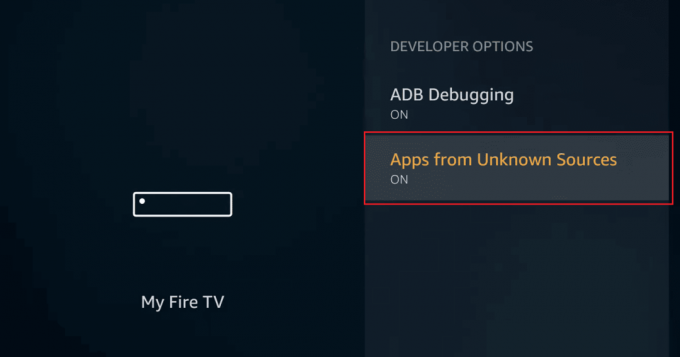
6. Acum, din meniul de pornire, selectați Găsi fila > Căutare opțiune.
7. Căutați și selectați Descărcător aplicația.
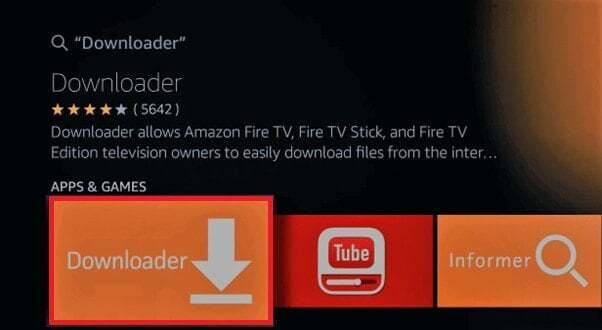
8. Alege Descarca opțiunea de a instala aplicația pentru a accesa ulterior conținutul ILML TV pe Firestick.
9. Acum, Deschis aplicația și apoi Permite pentru a accesa în continuare fișierele media.
10. Introduceți URL pentru aplicația SOPlayer prezentate mai jos și selectați Merge opțiunea pentru descărcați fișierul APK.
myvpnhub.com/soplayer
11. Așteaptă pentru Fișier APK SOPlayer pentru a finaliza descărcarea. După ce ați terminat, selectați INSTALARE opțiune.
Notă: După instalare, ștergeți fișierul APK.
12. După instalare, alegeți DESCHIS pentru a lansa SOPlayer aplicația pe Firestick-ul tău.
13. Acum, selectează NUME UTILIZATOR, PAROLA.
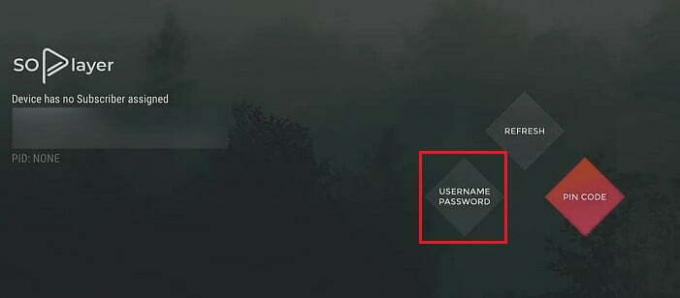
14. Conectare pentru dumneavoastră ILML TVcont cu acreditările contului și începeți să vizionați!
Citește și: Cum să instalați și să urmăriți APK-ul Soap2day pe Firestick
Metoda 2: Utilizarea ES File Explorer
De asemenea, puteți utiliza ES File Explorer pentru a obține un player IPTV și pentru a viziona fără efort conținutul ILML TV de pe acesta.
Notă: Înainte de a efectua pașii următori, activați Aplicații din surse necunoscute din OPȚIUNI DE DEZVOLTATOR.
1. apasă pe butonul Acasă pe dumneavoastră Firestick telecomanda pentru a accesa Meniul de acasă.
2. Selectează Găsi fila de sus.
3. Alege Căutare opțiune.

4. Căutați ES File Explorer.
5. Selectează Descarca opțiunea și așteptați instalarea aplicației.
6. Alege Lanseaza aplicatia pentru a accesa browserul.
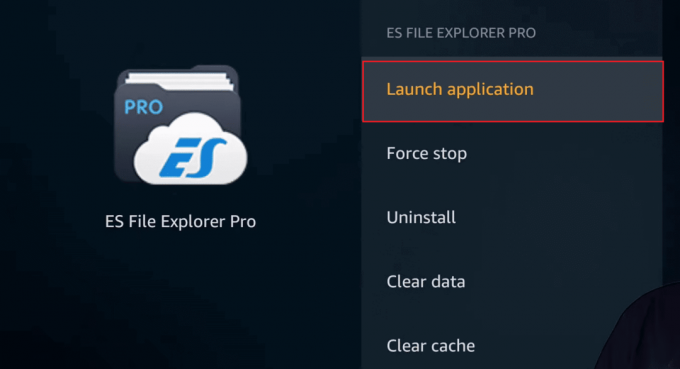
7. Accesați aplicația ES File Explorer Ecranul de start și selectați Descărcător.
8. Selectează + Nou opțiunea din partea de jos a ecranului pentru a descărca SOPlayer și a accesa conținut ILML TV pe Firestick.
9. În meniul pop-up, introduceți ca urmare aURL în cale camp.
myvpnhub.com/soplayer
10. Apoi, intra SOPlayer în Nume secțiune.
11. Apoi, selectați Descarcă acum.
12. Alege Deschideți Fișier > Instalare.
13. Acum, selectează Deschis pentru a lansa Aplicația SOPlayer pe Firestick-ul tău.
14. Acum, selectează NUME UTILIZATOR, PAROLA.
15. Conectare pentru dumneavoastră ILML TVcont cu acreditările de cont pentru a accesa conținutul ILML TV.
Citește și: Top 15 cei mai buni jucători IPTV gratuiti
Sperăm că acest ghid te-a ajutat să înveți cum să descărcați ILML TV pe Firestick. Continuă să te bucuri de emisiunile tale preferate, iar dacă ai întrebări, spune-ne în comentarii. Rămâneți conectat pentru mai multe ghiduri utile și până data viitoare!
Pete este scriitor senior la TechCult. Pete iubește toate lucrurile legate de tehnologie și este, de asemenea, un pasionat de bricolaj la inimă. Are un deceniu de experiență în scrierea de instrucțiuni, funcții și ghiduri tehnologice pe internet.

![Adăugați o imprimantă în Windows 10 [GHID]](/f/9dfe64bb185c6637d5c19e3b72df325e.png?width=288&height=384)

